Bloco N #002 | 3 funções do Notion para inovar nos seus documentos
E eu tenho certeza que pelo menos uma delas vai ser uma novidade para você!
Oi! Tudo bem?
Estou muito animado em ver que ultrapassamos 100 pessoas inscritas no Bloco N. 🥳
Sinceramente, não esperava tanta adesão. Por isso, fico extremamente feliz em ter você caminhando comigo para fazer o Notion trabalhar a seu favor.
Hoje quero apresentar pra você 3 funcionalidades do Notion que elevarão o nível da sua elaboração de documentos. Sejamos francos, Word, Google Docs e outras ferramentas estão ficando ultrapassadas. Elas são entediantes, complexas e até meio antiquadas. 🫣
O Notion, além de deixar tudo esteticamente agradável e organizado, possui funcionalidades que simplificarão muito o seu trabalho. Vamos lá!
💬 Comentários e sugestões
Começaremos pelo básico. Você está criando um documento colaborativo e precisa se comunicar diretamente no conteúdo? Deixe um comentário!
Você pode fazer isso de três maneiras:
Em trechos específicos: Selecione a parte do texto que deseja comentar e, no menu flutuante que aparece, clique em "Comentário".
Em blocos inteiros: Clique no menu do bloco (os seis pontos à esquerda) e selecione "Comentário".
Em páginas inteiras: No topo da página, passe o mouse próximo ao título e clique em "Comentário".
Você pode responder os comentários, reagir com emojis e concluí-los quando necessário.
Até aqui, nada extraordinário. Outras ferramentas também oferecem isso! Mas existe uma irmã mais nova do "Comentário" chamada "Sugestão" que ajuda demais em um trabalho colaborativo. Veja como funciona:
No canto superior direito, clique nos três pontos e em "Sugerir edições".
Percorra seu documento livremente, apagando e escrevendo o que desejar. Não se preocupe, o original está preservado e você notará que suas sugestões aparecem em azul no texto.
Quem for revisar suas sugestões pode aprová-las ou reprová-las com apenas um clique. Muito prático.
Experimente e me conte o que achou!
🔗 Link para o bloco
Existe uma função incrível no Notion que a maioria das pessoas desconhece e, consequentemente, nem utiliza. Tenho certeza de que ela abrirá novas possibilidades para você.
Sabia que é possível copiar o link direto para um bloco específico no Notion? Isso é fantástico porque permite que você acesse diretamente o conteúdo desejado, sem precisar rolar infinitamente uma página.
Clique no menu do bloco e em "copiar link para o bloco". Pronto! Você pode enviar esse link para alguém que está colaborando em um documento, colá-lo em outra página ou em um comentário, fazendo referência direta ao bloco.
É simples: ao clicar no link, você é direcionado ao bloco específico, sem rodeios.
Você viu uma opção “bloco sincronizado” ali no gif? Fique ligado que em uma próxima newsletter eu vou falar sobre isso!
Conte-me nos comentários: você já conhecia essa funcionalidade? Se sim, como tem utilizado? Se não, como pretende usá-la?
📋 Títulos e Índice
Há algo que sempre enfatizo ao construirmos uma página — use os títulos. No Notion, podemos utilizar 3 níveis de títulos, cada um com tamanhos diferentes.
Título 1
Título 2
Título 3
O uso desses blocos não é meramente estético. Não quero apenas ajudar você a deixar seu Notion bonito, mas também torná-lo prático. Organizar seu texto com essas seções de títulos contribuirá muito para sua organização.
Ao escrever no Notion, digite "/" e selecione o nível de título desejado.
Dica: sempre estruture a hierarquia do seu conteúdo. Títulos 1 são mais importantes que Títulos 2, que por sua vez são mais importantes que Títulos 3.
Agora, ao criar um documento extenso ou uma página com várias seções no Notion, pode ser tedioso rolar continuamente para encontrar uma seção específica. Como resolver isso?
Digite "/" em qualquer lugar da página (sugiro que seja no início) e selecione "Índice".
Voilà! Observe a mágica acontecendo. O Notion cria um índice automaticamente, dividindo as seções nos títulos que você criou previamente. E o melhor: esse índice se atualiza sozinho. Ao adicionar novos títulos, eles são incluídos automaticamente. Você não precisa fazer mais nada. 🤩
Gostou? Conte-me nos comentários abaixo como você planeja implementar isso em suas páginas.
Você tem alguma dúvida específica no Notion? Aproveite para comentar! Vou responder e quem sabe a sua dúvida não vira o tema de uma das newsletters?
Espero te encontrar na próxima edição! Até mais,
Pedro, do Bloco N
Curtiu essas dicas? Indique um amigo que vai gostar de usar o Notion para se organizar!









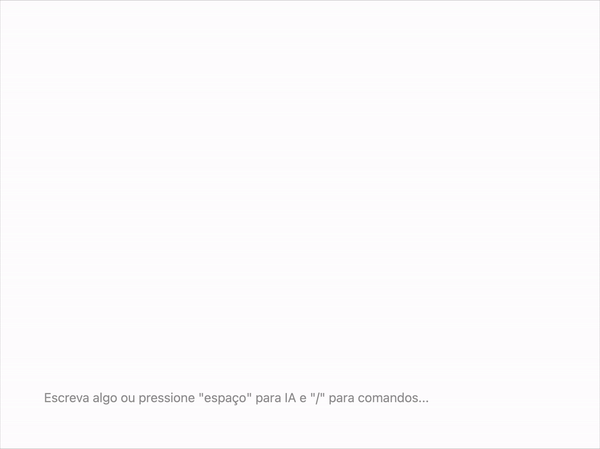
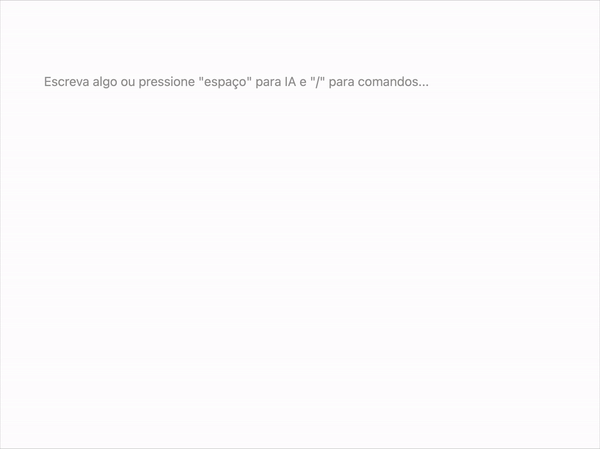
Nossa, Pedro!
o rolê do índice é muito bom!
sou professora e uso o Notion para registrar todo conteúdo que trabalho com meus alunos, faço inclusive os registros em caderno das crianças lá, pra ter como referência o que eles tem registrado para elaborar avaliações...
Vira e mexe alguma colega pede o link para usar como referência... Meu sonho é convencer mais gente da equipe a usar lá... é tãaaao mais organizado que o docs do google...
um abração!
O Pedro é sensacional! Conteúdo maravilhoso irmão